Użyj Cloudstack przez Ikoula Panamax: Różnice pomiędzy wersjami
(Utworzono nową stronę "<br /> Artykuł ten jest wynikiem translacji automatycznej wykonywane przez oprogramowanie. Możesz przeglądać źródła artykułu :fr:Utiliser Panamax sur Cloudsta...") |
|||
| (Nie pokazano 13 pośrednich wersji utworzonych przez tego samego użytkownika) | |||
| Linia 1: | Linia 1: | ||
| + | <span data-link_translate_pl_title="Użyj Cloudstack przez Ikoula Panamax" data-link_translate_pl_url="Użyj Cloudstack przez Ikoula Panamax"></span>[[:pl:Użyj Cloudstack przez Ikoula Panamax]][[pl:Użyj Cloudstack przez Ikoula Panamax]] | ||
| + | <span data-link_translate_he_title="השתמש Cloudstack על ידי Ikoula פנמקס" data-link_translate_he_url="%D7%94%D7%A9%D7%AA%D7%9E%D7%A9+Cloudstack+%D7%A2%D7%9C+%D7%99%D7%93%D7%99+Ikoula+%D7%A4%D7%A0%D7%9E%D7%A7%D7%A1"></span>[[:he:השתמש Cloudstack על ידי Ikoula פנמקס]][[he:השתמש Cloudstack על ידי Ikoula פנמקס]] | ||
| + | <span data-link_translate_ja_title="Ikoula パナマックスで Cloudstack を使用します。" data-link_translate_ja_url="Ikoula+%E3%83%91%E3%83%8A%E3%83%9E%E3%83%83%E3%82%AF%E3%82%B9%E3%81%A7+Cloudstack+%E3%82%92%E4%BD%BF%E7%94%A8%E3%81%97%E3%81%BE%E3%81%99%E3%80%82"></span>[[:ja:Ikoula パナマックスで Cloudstack を使用します。]][[ja:Ikoula パナマックスで Cloudstack を使用します。]] | ||
| + | <span data-link_translate_ar_title="استخدام كلودستاك ببنما عكلة" data-link_translate_ar_url="%D8%A7%D8%B3%D8%AA%D8%AE%D8%AF%D8%A7%D9%85+%D9%83%D9%84%D9%88%D8%AF%D8%B3%D8%AA%D8%A7%D9%83+%D8%A8%D8%A8%D9%86%D9%85%D8%A7+%D8%B9%D9%83%D9%84%D8%A9"></span>[[:ar:استخدام كلودستاك ببنما عكلة]][[ar:استخدام كلودستاك ببنما عكلة]] | ||
| + | <span data-link_translate_zh_title="使用由 Ikoula 巴拿马 Cloudstack" data-link_translate_zh_url="%E4%BD%BF%E7%94%A8%E7%94%B1+Ikoula+%E5%B7%B4%E6%8B%BF%E9%A9%AC+Cloudstack"></span>[[:zh:使用由 Ikoula 巴拿马 Cloudstack]][[zh:使用由 Ikoula 巴拿马 Cloudstack]] | ||
| + | <span data-link_translate_de_title="Verwenden von Cloudstack von Ikoula Panamax" data-link_translate_de_url="Verwenden+von+Cloudstack+von+Ikoula+Panamax"></span>[[:de:Verwenden von Cloudstack von Ikoula Panamax]][[de:Verwenden von Cloudstack von Ikoula Panamax]] | ||
| + | <span data-link_translate_nl_title="Cloudstack door Ikoula Panamax gebruiken" data-link_translate_nl_url="Cloudstack+door+Ikoula+Panamax+gebruiken"></span>[[:nl:Cloudstack door Ikoula Panamax gebruiken]][[nl:Cloudstack door Ikoula Panamax gebruiken]] | ||
| + | <span data-link_translate_it_title="Utilizzare Cloudstack da Ikoula Panamax" data-link_translate_it_url="Utilizzare+Cloudstack+da+Ikoula+Panamax"></span>[[:it:Utilizzare Cloudstack da Ikoula Panamax]][[it:Utilizzare Cloudstack da Ikoula Panamax]] | ||
| + | <span data-link_translate_pt_title="Usar o Cloudstack por Ikoula Panamax" data-link_translate_pt_url="Usar+o+Cloudstack+por+Ikoula+Panamax"></span>[[:pt:Usar o Cloudstack por Ikoula Panamax]][[pt:Usar o Cloudstack por Ikoula Panamax]] | ||
| + | <span data-link_translate_es_title="Uso de Cloudstack por Ikoula Panamax" data-link_translate_es_url="Uso+de+Cloudstack+por+Ikoula+Panamax"></span>[[:es:Uso de Cloudstack por Ikoula Panamax]][[es:Uso de Cloudstack por Ikoula Panamax]] | ||
| + | <span data-link_translate_en_title="Use Cloudstack by Ikoula Panamax" data-link_translate_en_url="Use+Cloudstack+by+Ikoula+Panamax"></span>[[:en:Use Cloudstack by Ikoula Panamax]][[en:Use Cloudstack by Ikoula Panamax]] | ||
| + | <span data-link_translate_ro_title="Utilizarea Cloudstack de Ikoula Panamax" data-link_translate_ro_url="Utilizarea+Cloudstack+de+Ikoula+Panamax"></span>[[:ro:Utilizarea Cloudstack de Ikoula Panamax]][[ro:Utilizarea Cloudstack de Ikoula Panamax]] | ||
| + | <span data-link_translate_ru_title="Использование Cloudstack по Ikoula Panamax" data-link_translate_ru_url="%D0%98%D1%81%D0%BF%D0%BE%D0%BB%D1%8C%D0%B7%D0%BE%D0%B2%D0%B0%D0%BD%D0%B8%D0%B5+Cloudstack+%D0%BF%D0%BE+Ikoula+Panamax"></span>[[:ru:Использование Cloudstack по Ikoula Panamax]][[ru:Использование Cloudstack по Ikoula Panamax]] | ||
| + | <span data-link_translate_fr_title="Utiliser Panamax sur Cloudstack by Ikoula" data-link_translate_fr_url="Utiliser_Panamax_sur_Cloudstack_by_Ikoula"></span>[[:fr:Utiliser Panamax sur Cloudstack by Ikoula]][[fr:Utiliser Panamax sur Cloudstack by Ikoula]] | ||
<br /> | <br /> | ||
Aktualna wersja na dzień 18:25, 9 lut 2017
pl:Użyj Cloudstack przez Ikoula Panamax
he:השתמש Cloudstack על ידי Ikoula פנמקס
ja:Ikoula パナマックスで Cloudstack を使用します。
ar:استخدام كلودستاك ببنما عكلة
zh:使用由 Ikoula 巴拿马 Cloudstack
de:Verwenden von Cloudstack von Ikoula Panamax
nl:Cloudstack door Ikoula Panamax gebruiken
it:Utilizzare Cloudstack da Ikoula Panamax
pt:Usar o Cloudstack por Ikoula Panamax
es:Uso de Cloudstack por Ikoula Panamax
en:Use Cloudstack by Ikoula Panamax
ro:Utilizarea Cloudstack de Ikoula Panamax
ru:Использование Cloudstack по Ikoula Panamax
fr:Utiliser Panamax sur Cloudstack by Ikoula
Artykuł ten jest wynikiem translacji automatycznej wykonywane przez oprogramowanie. Możesz przeglądać źródła artykułu tutaj.
Jeśli nie znasz jeszcze Panamax Jest to produkt Open Source opracowany przez Century Link Labs to zarówno rynek i Menedżera dla konteneryzowanych aplikacji Doker z intuicyjnego interfejsu sieci web.
Wystarczy szukać aplikacji z naszego wyboru, a następnie z kliki wdrożyć na naszych celów organów za pomocą Doker i jeden Panamax.
Panamax opiera się na technologii Docker, DCE, Fleet i chmura init zawarte w CoreOS.
Będziemy używać w naszym przykładzie 4 przypadkach CoreOS Aktualizacja, jeden dla klijent /Panamax UI i 3 innych, które będą stanowić cluster dla części Panamax Remote Target (Panamax Remote Agent + Panamax Adapter) :
Instalacji Panamax UI /API (interfejs www /targowisko )
Na naszym forum poświęcone klijent Panamax (Panamax UI/API), pobieranie Archiwum zawierające instalator :
core@CoreOS-PanamaxUI ~ $ sudo curl -O http://download.panamax.io/installer/panamax-latest.tar.gz
% Total % Received % Xferd Average Speed Time Time Time Current
Dload Upload Total Spent Left Speed
100 15165 100 15165 0 0 22157 0 --:--:-- --:--:-- --:--:-- 49558
Tworzy katalog /var/panamax którym wyodrębnione pliki instalacyjne :
core@CoreOS-PanamaxUI ~ $ sudo mkdir -p /var/panamax
core@CoreOS-PanamaxUI ~ $ sudo tar -C /var/panamax -zxvf panamax-latest.tar.gz
./
./Makefile
./configure
./create-docker-mount
./LICENSE
./desktop
./panamax
./.coreosenv
./README.md
./CHANGELOG.md
./ubuntu.sh
./Vagrantfile
./.version
./coreos
./Vagrantfile-win
./CONTRIBUTING.md
To jest umieszczony w katalogu /var/panamax i uruchamiamy Instalator CoreOS specyficzne określając, że chcesz korzystać z wersji stabilnej (dane wyjściowe obcięte dobrowolnie ) :
core@CoreOS-PanamaxUI ~ $ cd /var/panamax
core@CoreOS-PanamaxUI /var/panamax $ sudo ./coreos install --stable
Installing Panamax...
Created symlink from /etc/systemd/system/update-engine-reboot-manager.service to /dev/null.
Created symlink from /etc/systemd/system/update-engine.service to /dev/null.
Created symlink from /etc/systemd/system/sockets.target.wants/systemd-journal-gatewayd.socket to /usr/lib64/systemd/system/systemd-
<!--T:12-->
docker pull centurylink/panamax-api:latest
.................
docker pull centurylink/panamax-ui:latest
.....
docker pull google/cadvisor:0.13.0
.........
docker pull centurylink/redis:latest
....
docker pull centurylink/dray:latest
...Created symlink from /etc/systemd/system/multi-user.target.wants/panamax-redis.service to /etc/systemd/system/panamax-redis.serv
Created symlink from /etc/systemd/system/multi-user.target.wants/panamax-dray.service to /etc/systemd/system/panamax-dray.service.
Created symlink from /etc/systemd/system/multi-user.target.wants/panamax-metrics.service to /etc/systemd/system/panamax-metrics.ser
Created symlink from /etc/systemd/system/multi-user.target.wants/panamax-api.service to /etc/systemd/system/panamax-api.service.
Created symlink from /etc/systemd/system/multi-user.target.wants/panamax-ui.service to /etc/systemd/system/panamax-ui.service.
...
Jul 10 11:45:39 CoreOS-PanamaxUI docker[1790]: => Rails 4.1.7 application starting in production on http://0.0.0.0:3000
Jul 10 11:45:39 CoreOS-PanamaxUI docker[1790]: => Run `rails server -h` for more startup options
Jul 10 11:45:39 CoreOS-PanamaxUI docker[1790]: => Notice: server is listening on all interfaces (0.0.0.0). Consider using 127.0.0.1 (--binding option)
Jul 10 11:45:39 CoreOS-PanamaxUI docker[1790]: => Ctrl-C to shutdown server
Panamax install complete
core@CoreOS-PanamaxUI /var/panamax $
Można sprawdzić, czy nasz 5 systemem pojemników Panamax :
core@CoreOS-PanamaxUI /var/panamax $ docker ps
CONTAINER ID IMAGE COMMAND CREATED STATUS PORTS NAMES
41a18b410427 centurylink/panamax-ui:latest "/bin/sh -c 'bundle 3 minutes ago Up 3 minutes 0.0.0.0:3000->3000/tcp PMX_UI
0cc8befee1b7 centurylink/panamax-api:latest "/bin/sh -c 'bundle 3 minutes ago Up 3 minutes 0.0.0.0:3001->3000/tcp PMX_API
0929e65f6d55 google/cadvisor:0.13.0 "/usr/bin/cadvisor" 3 minutes ago Up 3 minutes 0.0.0.0:3002->8080/tcp PMX_CADVISOR
06b2219ac42e centurylink/dray:0.10.0 "/dray" 3 minutes ago Up 3 minutes 0.0.0.0:3003->3000/tcp PMX_DRAY
8a6110651dcc centurylink/redis:latest "redis-server" 3 minutes ago Up 3 minutes 6379/tcp PMX_DRAY_REDIS
Możemy podłączyć do naszego interfejsu użytkownika Panamax naszej przeglądarce stukania ip naszego wystąpienia następuje ":3000" Aby określić port nasłuchujący (nie zapomnij, aby utworzyć uprawnienia reguły zapory i jeśli wymagany port przekierowania ) ich :
Instalacja z Panamax Remote Deployment Target
Podłączyć do jednej z twój 3 przypadkach CoreOS rozmieszczone na cluster :
Generuj nowy adres URL discovery Etcd (tokeny ) w zmiennej (Tutaj : ETCD_URL ) :
core@CoreOSnode-1 ~ $ ETCD_URL=$(curl http://discovery.etcd.io/new)
% Total % Received % Xferd Average Speed Time Time Time Current
Dload Upload Total Spent Left Speed
100 58 100 58 0 0 79 0 --:--:-- --:--:-- --:--:-- 101
core@CoreOSnode-1 ~ $ echo $ETCD_URL
https://discovery.etcd.io/b8069c9bd67eae5cf19689daf4ebdd66
Następnie Pobierz następujących cloud - config.yml plik szablonu :
core@CoreOSnode-1 ~ $ sudo wget -NP /usr/share/oem/ http://mirror02.ikoula.com/priv/coreos/cloud-config.yml
--2015-06-16 15:37:53-- http://mirror02.ikoula.com/priv/coreos/cloud-config.yml
Resolving mirror02.ikoula.com... 80.93.XX.XXX, 2a00:c70:1:80:93:XX:XXX:1
Connecting to mirror02.ikoula.com|80.93.XX.XXX|:80... connected.
HTTP request sent, awaiting response... 200 OK
Length: 1542 (1.5K) [text/plain]
Remote file is newer, retrieving.
<!--T:23-->
--2015-06-16 15:37:53-- http://mirror02.ikoula.com/priv/coreos/cloud-config.yml
Reusing existing connection to mirror02.ikoula.com:80.
HTTP request sent, awaiting response... 200 OK
Length: 1542 (1.5K) [text/plain]
Saving to: '/usr/share/oem/cloud-config.yml'
<!--T:24-->
/usr/share/oem/cloud-config.yml 100%[===================================================================================================>] 1.51K --.-KB/s in 0s
<!--T:25-->
2015-06-16 15:37:53 (264 MB/s) - '/usr/share/oem/cloud-config.yml' saved [1542/1542]
core@CoreOSnode-1 ~ $ export `cat /etc/environment`
Uruchom następujące polecenia, aby dostosować plik cloud - config.yml pobrane ze środowiska wartości :
core@CoreOSnode-1 ~ $ sudo sed -i 's#DISCOVERY_URL#'$ETCD_URL'#g' /usr/share/oem/cloud-config.yml
core@CoreOSnode-1 ~ $ sudo sed -i 's#PRIVATE_IP#'$COREOS_PRIVATE_IPV4'#g' /usr/share/oem/cloud-config.yml
Sprawdzamy nasze ustawienia DCE i Fleet No to zastępowane :
core@CoreOSnode-1 ~ $ cat /usr/share/oem/cloud-config.yml
#cloud-config
<!--T:31-->
coreos:
units:
- name: cloudstack-ssh-key.service
command: restart
runtime: yes
content: |
[Unit]
Description=Sets SSH key from metadata
<!--T:32-->
[Service]
Type=oneshot
StandardOutput=journal+console
ExecStart=/usr/share/oem/bin/cloudstack-ssh-key
- name: cloudstack-hostname.service
command: restart
runtime: yes
content: |
[Unit]
Description=Sets hostname from metadata
<!--T:33-->
[Service]
Type=oneshot
StandardOutput=journal+console
ExecStart=/usr/share/oem/bin/cloudstack-hostname
- name: cloudstack-cloudinit.service
command: restart
runtime: yes
content: |
[Unit]
Description=Cloudinit from CloudStack-style metadata
Requires=coreos-setup-environment.service
After=coreos-setup-environment.service
<!--T:34-->
[Service]
Type=oneshot
EnvironmentFile=/etc/environment
ExecStart=/usr/share/oem/bin/cloudstack-coreos-cloudinit
- name: etcd.service
command: start
- name: fleet.service
command: start
oem:
id: cloudstack
name: CloudStack
version-id: 0.0.1-r3
home-url: http://cloudstack.apache.org/
bug-report-url: https://github.com/coreos/coreos-overlay
etcd:
discovery: https://discovery.etcd.io/b8069c9bd67eae5cf19689daf4ebdd66
addr: 178.170.XX.XXX:4001
peer-addr: 178.170.XX.XXX:7001
fleet:
public-ip: 178.170.XX.XXX
Usuń plik /etc/machine-id Uruchom wystąpienie aby wygenerować nowy identyfikator komputera (swoimi 3 wystąpienia musi mieć inny identyfikator ) :
core@CoreOSnode-1 ~ $ sudo rm -f /etc/machine-id
core@CoreOSnode-1 ~ $ sudo reboot
Pierwszej instancji powinien pojawić się na liście zarządzanych maszyny w Fleet :
core@CoreOSnode-1 ~ $ fleetctl list-machines
MACHINE IP METADATA
7e685988... 178.170.XX.XXX -
Tutaj możemy jasno zobaczyć nasz proces z listy maszyn Fleet, to będzie nasze wystąpienie, która będzie zainicjować nasz cluster CoreOS/Etcd/Fleet.
Skonfigurować teraz swoje inne wystąpienia dwóch CoreOS remote deployment target Postępując zgodnie z instrukcjami poniżej :
Połączyć swoje inne dwa wystąpienia, a następnie skopiować zawartość pliku /usr/share/oem/cloud-config.yml próbnej zastępując tylko ip to przez drugiego wystąpienia na drugiej instancji ip i ip swoje trzecie wystąpienie na swojej trzeciej instancji (Musisz zdać głównego za pośrednictwem "sudo su ") :
Na naszej drugiej instancji (adres IP 178.170. XX. YYY ) pliku /usr/share/oem/cloud-config.yml będzie zatem następującą zawartość (identyczne z wyjątkiem adresu ip ) :
core@CoreOSnode-2 ~ $ cat /usr/share/oem/cloud-config.yml
#cloud-config
<!--T:44-->
coreos:
units:
- name: cloudstack-ssh-key.service
command: restart
runtime: yes
content: |
[Unit]
Description=Sets SSH key from metadata
<!--T:45-->
[Service]
Type=oneshot
StandardOutput=journal+console
ExecStart=/usr/share/oem/bin/cloudstack-ssh-key
- name: cloudstack-hostname.service
command: restart
runtime: yes
content: |
[Unit]
Description=Sets hostname from metadata
<!--T:46-->
[Service]
Type=oneshot
StandardOutput=journal+console
ExecStart=/usr/share/oem/bin/cloudstack-hostname
- name: cloudstack-cloudinit.service
command: restart
runtime: yes
content: |
[Unit]
Description=Cloudinit from CloudStack-style metadata
Requires=coreos-setup-environment.service
After=coreos-setup-environment.service
<!--T:47-->
[Service]
Type=oneshot
EnvironmentFile=/etc/environment
ExecStart=/usr/share/oem/bin/cloudstack-coreos-cloudinit
- name: etcd.service
command: start
- name: fleet.service
command: start
oem:
id: cloudstack
name: CloudStack
version-id: 0.0.1-r3
home-url: http://cloudstack.apache.org/
bug-report-url: https://github.com/coreos/coreos-overlay
etcd:
discovery: https://discovery.etcd.io/b8069c9bd67eae5cf19689daf4ebdd66
addr: 178.170.XX.YYY:4001
peer-addr: 178.170.XX.YYY:7001
fleet:
public-ip: 178.170.XX.YYY
Na nasze trzecie wystąpienie (adres IP 178.170. XX. ZZZ ) pliku /usr/share/oem/cloud-config.yml będzie zatem następującą zawartość (identyczne 2 inni, z wyjątkiem adresu ip ) :
core@CoreOSnode-3 ~ $ cat /usr/share/oem/cloud-config.yml
#cloud-config
<!--T:50-->
coreos:
units:
- name: cloudstack-ssh-key.service
command: restart
runtime: yes
content: |
[Unit]
Description=Sets SSH key from metadata
<!--T:51-->
[Service]
Type=oneshot
StandardOutput=journal+console
ExecStart=/usr/share/oem/bin/cloudstack-ssh-key
- name: cloudstack-hostname.service
command: restart
runtime: yes
content: |
[Unit]
Description=Sets hostname from metadata
<!--T:52-->
[Service]
Type=oneshot
StandardOutput=journal+console
ExecStart=/usr/share/oem/bin/cloudstack-hostname
- name: cloudstack-cloudinit.service
command: restart
runtime: yes
content: |
[Unit]
Description=Cloudinit from CloudStack-style metadata
Requires=coreos-setup-environment.service
After=coreos-setup-environment.service
<!--T:53-->
[Service]
Type=oneshot
EnvironmentFile=/etc/environment
ExecStart=/usr/share/oem/bin/cloudstack-coreos-cloudinit
- name: etcd.service
command: start
- name: fleet.service
command: start
oem:
id: cloudstack
name: CloudStack
version-id: 0.0.1-r3
home-url: http://cloudstack.apache.org/
bug-report-url: https://github.com/coreos/coreos-overlay
etcd:
discovery: https://discovery.etcd.io/b8069c9bd67eae5cf19689daf4ebdd66
addr: 178.170.XX.ZZZ:4001
peer-addr: 178.170.XX.ZZZ:7001
fleet:
public-ip: 178.170.XX.ZZZ
Co do twojej pierwszej instancji, usuń plik /etc/machine-id i ponownie uruchom wystąpienie :
core@CoreOSnode-2 ~ $ sudo rm -f /etc/machine-id
core@CoreOSnode-2 ~ $ sudo reboot
core@CoreOSnode-3 ~ $ sudo rm -f /etc/machine-id
core@CoreOSnode-3 ~ $ sudo reboot
Po ponownym uruchomieniu telefonu 2 normalnie przyłączył się również do innych organów swojego cluster CoreOS/Etcd/Fleet :
core@CoreOSnode-1 ~ $ fleetctl list-machines
MACHINE IP METADATA
6eacee19... 178.170.XX.XXX -
7e685988... 178.170.XX.YYY -
87e15a4a... 178.170.XX.ZZZ -
Jeśli nie połączyły swoje wystąpienia cluster, upewnij się, że swoje wystąpienia może również komunikować się ze sobą (połączenia sieci, reguły zapory /Grupa zabezpieczeń )
Teraz, że mamy cluster CoreOS/etcd/fleet de 3 wystąpień, będziemy instalować panamax-remote-agent jak również panamax-adapter :
To działa agent skrypt instalacyjny Panamax :
core@CoreOSnode-1 ~ $ sudo bash -c "$(curl http://download.panamax.io/agent/pmx-agent-install)"
% Total % Received % Xferd Average Speed Time Time Time Current
Dload Upload Total Spent Left Speed
100 685 100 685 0 0 1756 0 --:--:-- --:--:-- --:--:-- 3156
% Total % Received % Xferd Average Speed Time Time Time Current
Dload Upload Total Spent Left Speed
100 8613 100 8613 0 0 27496 0 --:--:-- --:--:-- --:--:-- 27694
./
./pmx-agent
./README.md
./CHANGELOG.md
./openssl.cnf
./.version
Execute cd /root/pmx-agent && ./pmx-agent to invoke agent setup script.
Następnie
core@CoreOSnode-1 ~ $ sudo bash -c "$(curl http://download.panamax.io/agent/pmx-agent-install)"
% Total % Received % Xferd Average Speed Time Time Time Current
Dload Upload Total Spent Left Speed
100 685 100 685 0 0 1756 0 --:--:-- --:--:-- --:--:-- 3156
% Total % Received % Xferd Average Speed Time Time Time Current
Dload Upload Total Spent Left Speed
100 8613 100 8613 0 0 27496 0 --:--:-- --:--:-- --:--:-- 27694
./
./pmx-agent
./README.md
./CHANGELOG.md
./openssl.cnf
./.version
Execute cd /root/pmx-agent && ./pmx-agent to invoke agent setup script.
core@CoreOSnode-1 ~ $ sudo su
CoreOSnode-1 core # cd /root/pmx-agent
<!--T:65-->
███████╗ ██████╗ █████████╗ ██████╗ ██████████╗ ██████╗ ██╗ ██╗
██╔══██║ ╚═══██╗ ███╗ ███║ ╚═══██╗ ██║ ██╔ ██║ ╚═══██╗ ╚██╗██╔╝
██ ██║ ███████║ ███║ ███║ ███████║ ██║╚██║ ██║ ███████║ ╚███╔╝
███████╝ ███████║ ███║ ███║ ███████║ ██║╚██║ ██║ ███████║ ██╔██╗
██║ ███████║ ███║ ███║ ███████║ ██║╚██║ ██║ ███████║ ██╔╝ ██╗
╚═╝ ╚══════╝ ╚══╝ ╚══╝ ╚══════╝ ╚═╝ ╚═╝ ╚═╝ ╚══════╝ ╚═╝ ╚═╝
<!--T:66-->
<span class="notranslate">CenturyLink Labs</span> - http://www.centurylinklabs.com/
<!--T:67-->
1) init: First time installing Panamax Remote Agent! - Downloads and installs Panamax Remote Agent.
2) restart: Stops and Starts Panamax Remote Agent and Adapter.
3) reinstall: Deletes your current Panamax Remote Agent and Adapter and reinstalls latest version.
4) check: Checks for available updates for Panamax Remote Agent and Adapter.
5) update: Updates to latest Panamax Remote Agent and Adapter.
6) delete: Uninstalls Panamax Remote Agent and Adapter.
7) debug: Display your current Panamax settings.
8) token: Display your current Panamax Remote Agent token.
9) help: Show this help
10) quit
Please select one of the preceding options:
Typ 1 Aby zainstalować Panamax Remote Agent :
Please select one of the preceding options: 1
<!--T:70-->
Installing panamax remote agent/adapter...
<!--T:71-->
Installing Panamax adapter:
<!--T:72-->
Select the ochestrator you want to use:
<!--T:73-->
1) Kubernetes
2) CoreOS Fleet
3) Marathon
Please select one of the preceding options:
Wybierz Orchestrator "2) CoreOS Fleet" Określ adres ip :
Please select one of the preceding options: 2
<!--T:76-->
Enter the API endpoint to access the Fleet <span class="notranslate">cluster</span> (e.g: http://10.187.241.100:4001): http://178.170.XX.XXX:4001
<!--T:77-->
Starting Panamax Fleet adapter:
<!--T:78-->
docker pull centurylink/panamax-fleet-adapter:latest
<!--T:79-->
56b22791d9b3dac06e2348a6a867527ffae01a37ab374159be48bbafaf77334f
<!--T:80-->
Installing Panamax remote agent:
Enter the public hostname (dev.example.com, without 'http') or IP Address (ex: 206.x.x.x) of the agent: Enter the public hostname (dev.example.com, without 'http') or IP Address (ex: 206.x.x.x) of the agent: 178.170.XX.XXX
Enter the port to run the agent on (3001):
<!--T:81-->
Generating SSL Key
<!--T:82-->
docker pull centurylink/openssl:latest
<!--T:83-->
Generating RSA private key, 1024 bit long modulus
......++++++
..............................................................................++++++
e is 65537 (0x10001)
Generating a 4096 bit RSA private key
........................................................................................++
................................................................++
writing new private key to '/certs/pmx_remote_agent.key'
-----
No value provided for Subject Attribute C, skipped
No value provided for Subject Attribute ST, skipped
No value provided for Subject Attribute L, skipped
No value provided for Subject Attribute O, skipped
Signature ok
subject=/CN=178.170.XX.XXX
Getting Private key
<!--T:84-->
Starting Panamax remote agent:
<!--T:85-->
docker pull centurylink/panamax-remote-agent:latest
<!--T:86-->
524bc3b7db813d2f20f8dc028037ce8f42ecfc05ebe8c4f67a172e3f6125dc44
============================== START ============================== <!--T:87-->
aHR0cHM6Ly8xNzguMTcwLjY4LjE1NzozMDAxfDdiYzExYjNiLTMxZDEtNGM1NS1hZWNlLWFmNTRk
NGQ1NzkzNHxOVGs1TUdNMk5tVXRNV0UzWlMwME1EUmhMVGc1T0RNdFpqZGhZVEJqWTJVM1ptSm1D
Zz09fC0tLS0tQkVHSU4gQ0VSVElGSUNBVEUtLS0tLQpNSUlGRmpDQ0F2NmdBd0lCQWdJSkFKb003
cDJiRTd6aU1BMEdDU3FHU0liM0RRRUJCUVVBTUJreEZ6QVZCZ05WCkJBTU1EakUzT0M0eE56QXVO
amd1TVRVM01CNFhEVEUxTURZeE5qRTBOVGt6TjFvWERURTJNRFl4TlRFME5Ua3oKTjFvd0dURVhN
QlVHQTFVRUF3d09NVGM0TGpFM01DNDJPQzR4TlRjd2dnSWlNQTBHQ1NxR1NJYjNEUUVCQVFVQQpB
NElDRHdBd2dnSUtBb0lDQVFDZHFmOFVZM21RWnJpUTdLSTVJV0RuNkJuS3lIclkxTitZeE1OaVlj
WnRKSm5yCmt3UlhDQzRVelNDNEdrMmszcFIzeHppd0piN1VUYmRwMXUrQlhnYjgvVHV3dDhENUxp
MVovUzRudmVoUlA4N0YKa0trcENpeU8zUllyQXc0QkFqZVkvb2Jsem5nN2Y0T2dXYWhaamhnV201
SUJ0dWdndXVCTEVUcHNIcERXZWJpSQpOT0I3V2ZEQkh0RmRydkpLMEU2dEJzNjdVVkg0ZHdLNVcx
c0dNdjRsQTY4TGczdmFlWVpobHk0NGFpeGlPWUIzClV6TlUzN3h3eXFFbnVnU2MvM2x3VzhVRVdU
XXXXXXXXXXXXXXXXXXXXXXXXXXXXXXXXXXXXXXXXXXXXXXXXXXXXXXXXXXXXXXXXXXXXXXXXXXXX
XXXXXXXXXXXXXXXXXXXXXXXXXXXXXXXXXXXXXXXXXXXXXXXXXXXXXXXXXXXXXXXXXXXXXXXXXXXX
XXXXXXXXXXXXXXXXXXXXXXXXXXXXXXXXXXXXXXXXXXXXXXXXXXXXXXXXXXXXXXXXXXXXXXXXXXXX
XXXXXXXXXXXXXXXXXXXXXXXXXXXXXXXXXXXXXXXXXXXXXXXXXXXXXXXXXXXXXXXXXXXXXXXXXXXX
XXXXXXXXXXXXXXXXXXXXXXXXXXXXXXXXXXXXXXXXXXXXXXXXXXXXXXXXXXXXXXXXXXXXXXXXXXXX
XXXXXXXXXXXXXXXXXXXXXXXXXXXXXXXXXXXXXXXXXXXXXXXXXXXXXXXXXXXXXXXXXXXXXXXXXXXX
XXXXXXXXXXXXXXXXXXXXXXXXXXXXXXXXXXXXXXXXXXXXXXXXXXXXXXXXXXXXXXXXXXXXXXXXXXXX
XXXXXXXXXXXXXXXXXXXXXXXXXXXXXXXXXXXXXXXXXXXXXXXXXXXXXXXXXXXXXXXXXXXXXXXXXXXX
XXXXXXXXXXXXXXXXXXXXXXXXXXXXXXXXXXXXXXXXXXXXXXXXXXXXXXXXXXXXXXXXXXXXXXXXXXXX
cDBvTHdpOXVtS0VWeFQ5VjYrL1JsL3VoRHBlV09Nc3FOaVkyanBRVkhpZ1lWVVpKYlJhZ2xIbk42
NDBXZApRZUZBTnMvT29aQTFrdDN1cFR5MmtlVWljLzMzTzlidTArU0hFUEZpd2Fqa3dkUURudXl4
dGVRNnBJVEhhVDdSCmVoWEdDdDRmVXBSUjZsT2xGWjRTS2JjQmtBa3dZa2V5Y0N5VTltTkV3Yk1R
M0xJZmY5K0pSa3hqTXQ1YnRzTHgKWDk2d08zWURBYkc2NmxmQkh1TTJLNWZVck1yWDlUbmpmN0x5
Z0hjcnJWWmFiK2JjUkM2SzZVQnI1RTl4R2xKNgpGZHZMdkUySW5uQjkrRzIrM2V1OXh6UXVFWGpB
K2ZzUDJReDRJU2w3NGpYaTRWa3Ziem41TnhUVHJsRzNaYk9WCkp3NTRmV21lOHRwQ2N4Vit2V2JW
M0tCZ2JpMXRlKzRKTFZuV1VKTlpVUng5K2VUTG82UTd2Tm1iSG1RTS8wOHIKVWZIR1JSOGlPZGwr
NjlDZjNlUWwvenhCSVE2cXN4bGxzWTJMd3IvMGFFaURuUDRtNk5WUEtuSmN4VDNNbTRuZwp4TjdR
OXh6V08rWUdhdUVhaHNMUkF2QXhleFVPZkkrUHlmT0lYVFova1hJWjA1VWxVU3RoYUJ3bzFXRlVI
VnFWCjhxU1pjdEU0UGRneExSejNXclltZTdVWTJEbWJuUkJOVHlFOW0yeFJPVEh6RUlQWTdDVXZ3
MDh0ZFpHczNkbG8KbVdPSVcwMGk1MEROa1ArT1RyWm5OcHU3VVRjL3ZPQ3hSaGJyM1o4OTNyWXA3
SUlKT0VQWUFjT1pzMHRkQWNvQwowSldRRTZzUnFRT1dCQT09Ci0tLS0tRU5EIENFUlRJRklDQVRF
LS0tLS0K
============================== KONIEC ==============================
<!--T:88-->
Copy and paste the above (Not including start/end tags) to your local panamax client to connect to this remote agent.
<!--T:89-->
Remote Agent/Adapter installation complete!
<!--T:90-->
CoreOSnode-1 pmx-agent #
Jak wskazano na koniec instalacji, trzeba Kopiuj - wklej (bez tych Tagi START wierszy /END) klucz prywatny swojego agenta zdalnego panamax w Interfejsie Panamax podczas tworzenia swojej Panamax Remote Deployment Target.
Dodaj twój Panamax Remote Deployment Target aby twój UI Panamax
Aby dodać swój Panamax Remote Deployment Target w twój UI Panamax, połączyć się z nim za pośrednictwem przeglądarki :
- Wejdź w "MANAGE"
- Kliknij na nazwę szablonu niezależnie od tego, który w tej chwili (ex: "WordPress z MySQL ")
- Kliknij na przycisk "Run Template"
- Kliknij na "Deploy to Target" :
- Kliknij na "Add a New Remote Deployment Target"
- Kliknij na "Enter your token here." (prawym dolnym rogu strony )
- Wprowadź adres ip swojego Panamax Remote Agent (że masz ustawione podczas jego instalacji w polach "Name") następnie Kopiuj - wklej klucz prywatny agenta powrócił pod koniec instalacji Panamax Remote Agent (bez linii Tagi START/END).
- Kliknij na "Save Remote Deployment Target"
Powinien mieć następujące dane wyjściowe :
- Kliknij zieloną strzałkę po lewej stronie nazwy swojej Remote Deployment Target wtedy życie pierwsza aktualizacja :
Po aktualizacji, informacje na temat Twojej Remote Deployment Targets jak ten wersja od twój Panamax Remote Agent, typ twój Panamax Adapter i jego wersji :
Wdrażanie aplikacji za pomocą interfejsu użytkownika Panamax
Teraz jest to możliwe do wdrożenia aplikacji dostępnych na rynku "Panamax Templates & Docker Repositories" Od UI Panamax na twój Panamax Remote Deployment Target :
- Zlokalizuj nazwę aplikacji, którą chcesz rozmieścić. Możemy wybrać szablon Century Link "Wordpress with MySQL"
- Możesz kliknąć na "Więcej szczegółów " Aby uzyskać więcej informacji na szablon, który wybrałeś. Możesz również zobaczyć ile obraz (s) Doker szablon składa się (w naszym przypadku 2 obrazy )
- Kliknij na "Run Template" pour déployer le menu et cliquez sur "Deploy to Target" :
- Kliknij na "Select this Target" Wybierz swój Remote Deployment Target
- Wypełnij wszystkie pola z "Deployment Settings" wniosku, że wdrożony (hasło, zmiennej środowiska, itp.) następnie kliknij na przycisk "Deploy to Target" poniżej, aby sprawdzić poprawność
- Powinien mieć następujące dane wyjściowe :
Po podłączeniu do wystąpienia z twój cluster CoreOS, widać, że Panamax przyznała Doker pojemniki na różne węzły /wystąpienia twój cluster CoreOS :
- Możemy zobaczyć, że obraz centurylink/wordpress został wdrożony na nasza próba CoreOS :
core@CoreOSnode-1 ~ $ docker ps
CONTAINER ID IMAGE COMMAND CREATED STATUS PO RTS NAMES
3206bda4e534 centurylink/wordpress:3.9.1 "/run.sh" 3 minutes ago Up 3 minutes 0. 0.0.0:8080->80/tcp wp
84e3c5fe1886 centurylink/panamax-remote-agent:latest "/panamax-remote-age 37 minutes ago Up 37 minutes 0. 0.0.0:3001->3000/tcp pmx_agent
71009f7785d3 centurylink/panamax-fleet-adapter:latest "rackup '-E producti 37 minutes ago Up 37 minutes 92 92/tcp pmx_adapter
- I obrazek centurylink/mysql na nasze trzecie wystąpienie z naszych cluster :
core@CoreOSnode-3 ~ $ docker ps
CONTAINER ID IMAGE COMMAND CREATED STATUS PORTS NAMES
84deeadd66fa centurylink/mysql:5.5 "/usr/local/bin/run" 4 minutes ago Up 4 minutes 0.0.0.0:3306->3306/tcp db
- Mamy również kilka informacji na temat wdrożeń aplikacji za pośrednictwem interfejsu użytkownika Panamax poprzez nasz kierownik cluster Etcd :
Znajdziemy nasze 2 wnioski (Wordpress "WP" et MySQL "DB") :
core@CoreOSnode-1 ~ $ etcdctl ls --recursive /app
/app/DB
/app/DB/DB_SERVICE_HOST
/app/WP
/app/WP/WP_SERVICE_HOST
Można również zobaczyć na co wystąpienie członka naszej cluster aplikacja została wdrożona :
core@CoreOSnode-1 ~ $ etcdctl get /app/DB/DB_SERVICE_HOST
178.170.XX.XXX
core@CoreOSnode-1 ~ $ etcdctl get /app/WP/WP_SERVICE_HOST
178.170.XX.ZZZ
- Mamy również stan naszego klastra aplikacji przez Fleet które aplikacje Manager w naszym cluster :
core@CoreOSnode-1 ~ $ fleetctl list-unit-files
UNIT HASH DSTATE STATE TARGET
db.service 0caad43 launched launched 6eacee19.../178.170.XX.XXX
wp.service 417826f launched launched 7e685988.../178.170.XX.ZZZ
- Możemy sprawdzić prawidłowe funkcjonowanie naszych Wordpress poprzez dostęp do niego z informacji podanych w szczegóły szablonu (w naszym przypadku na porcie 8080 wcześniej otwierane na poziomie zapory, możemy zrobić przekierowanie portów z 8080 na porcie 80 publicznych w przypadku ciała do przodu ) :
W tym artykule wydawało ci się przyda ?
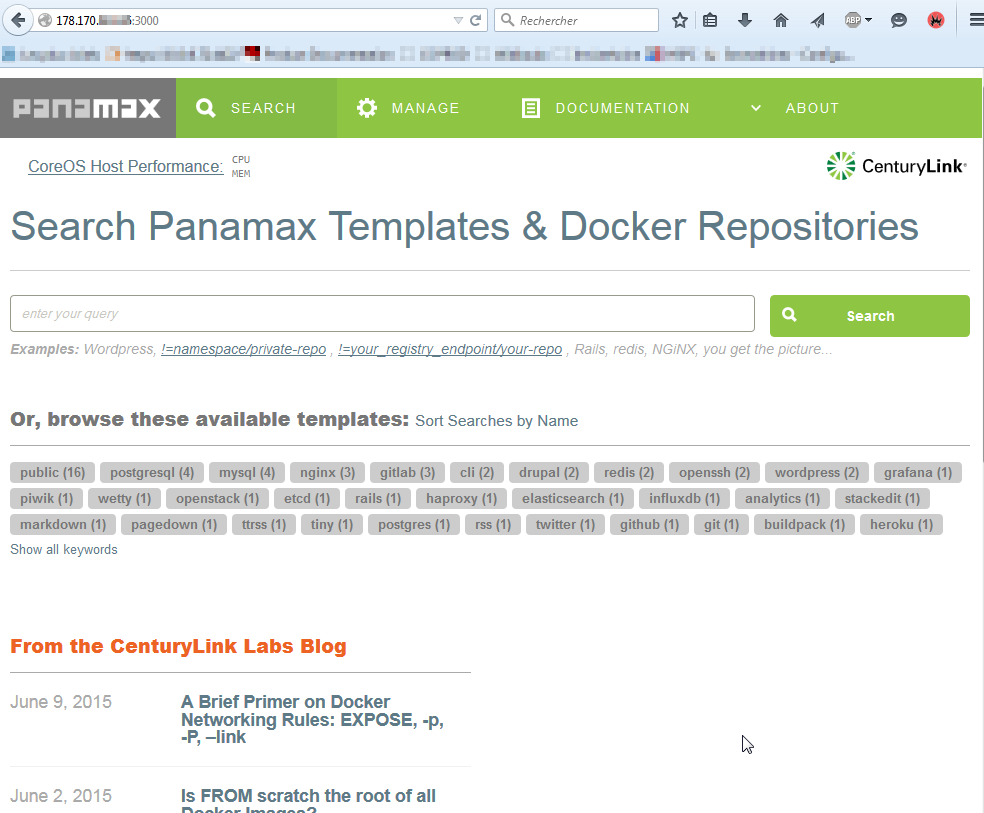
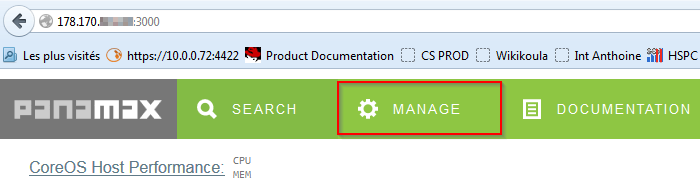
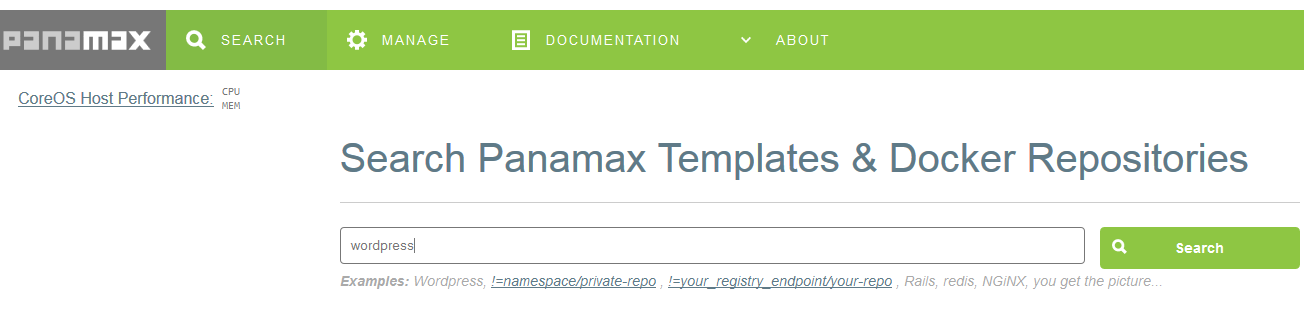

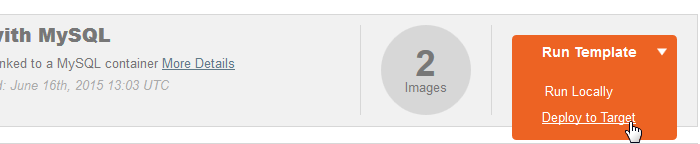
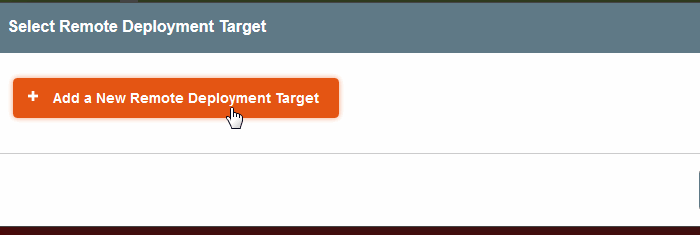
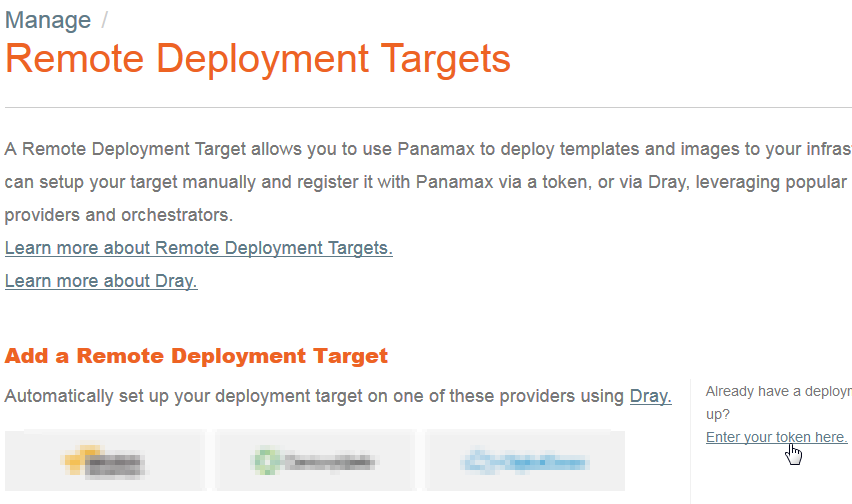
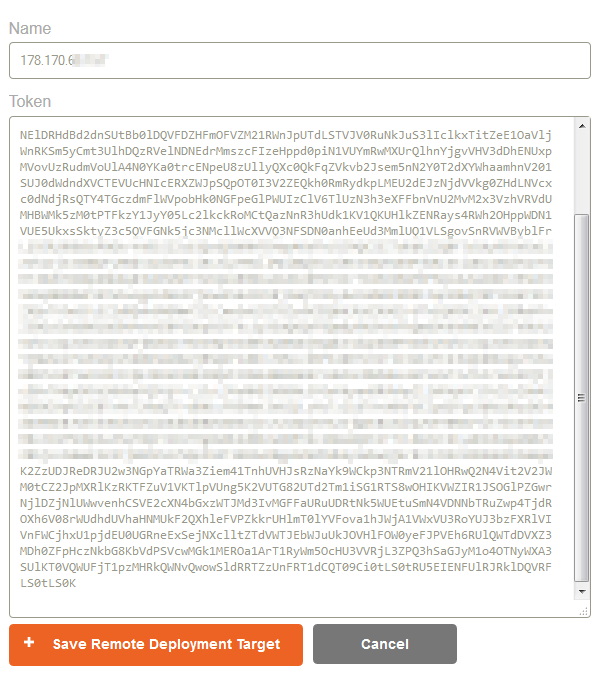
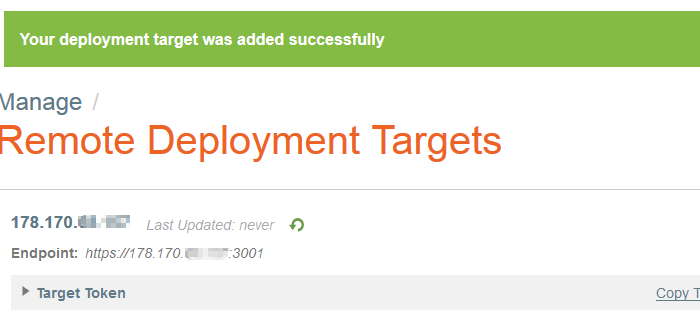

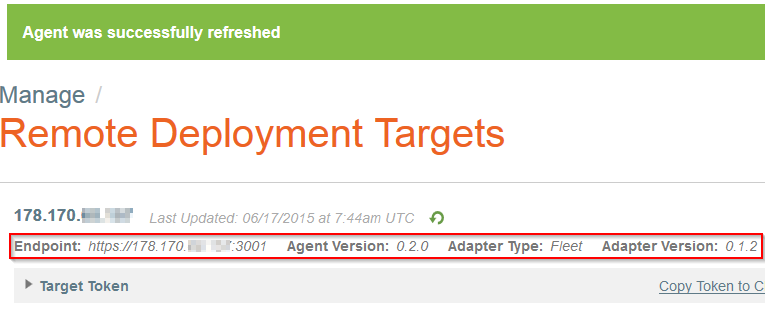


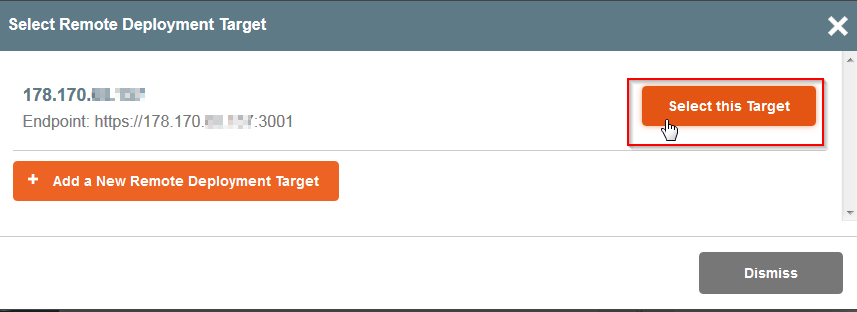
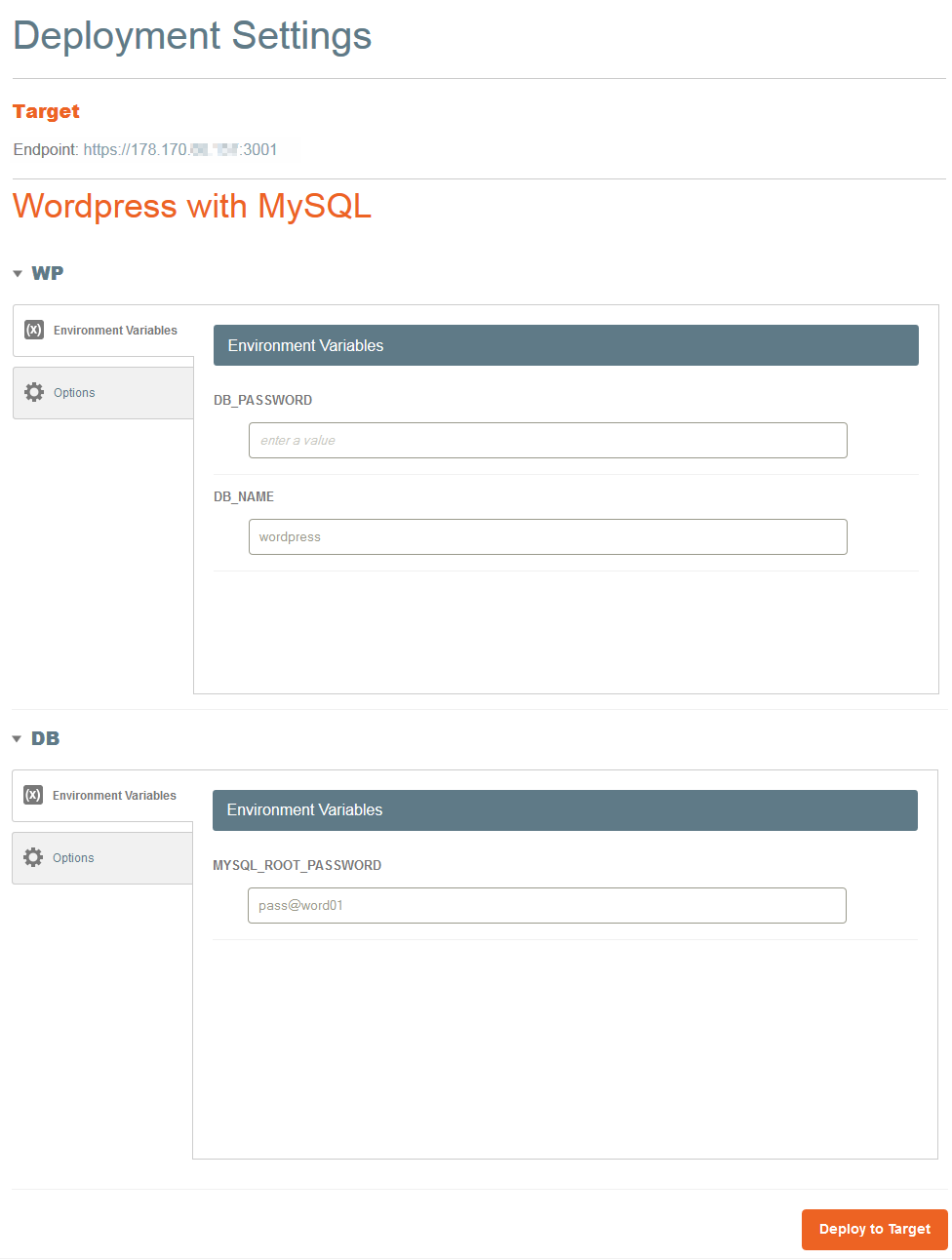
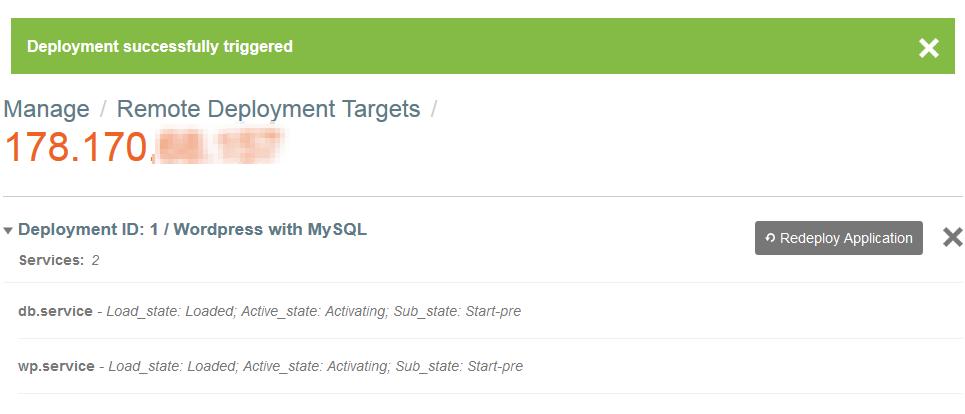
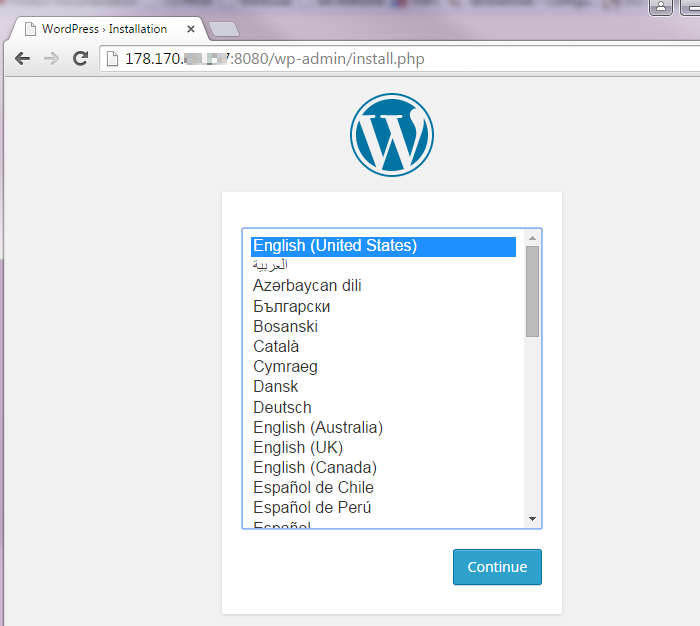
Włącz automatyczne odświeżanie komentarzy